Gamemakers gebruiken soms het Unity-ontwikkelplatform voor hun werk. Unity stelt ontwikkelaars in staat om zowel 2D- als 3D-multiplatformgames te maken. Dit populaire game-ontwikkelplatform heeft echter gebreken. Dus als u denkt dat het platform niet goed werkt, kunt u Unity Mac verwijderen.
Dus als u op zoek bent naar een oplossing, dan hebben wij het voor u. Deze complete gids is uw beste hulpmiddel voor het verwijderen van Unity op Mac. Dit zal u toelaten om een app verwijderen van Mac en installeer het in de toekomst opnieuw (zonder gebreken). Laten we beginnen met het leren van de verwijderingsprocessen van Unity!
Inhoud: Deel 1. Wat gebeurt er als ik Unity verwijder?Deel 2. Hoe verwijder ik de Unity-app?Deel 3. Hoe verwijder ik Unity volledig van de Mac?Conclusie
Deel 1. Wat gebeurt er als ik Unity verwijder?
Als u Unity van uw computer verwijdert, gebeurt het volgende:
- Verlies van Unity Editor: U kunt geen Unity-projecten maken, bewerken of bouwen. Unity Hub, indien geïnstalleerd, is mogelijk nog steeds aanwezig, maar heeft geen versies van de Unity Editor om te starten.
- Incompatibiliteit met andere tools: Sommige andere tools of plug-ins die afhankelijk zijn van Unity (bijvoorbeeld bepaalde game-ontwikkelings- of VR/AR-tools) werken mogelijk niet goed als Unity is verwijderd.
- Verlies van Unity-pakketten: als u Unity verwijdert, worden mogelijk ook bijbehorende pakketten, bibliotheken en plug-ins verwijderd die via de Unity Package Manager zijn geïnstalleerd. (Activa die u uit de Unity Asset Store downloadt, worden doorgaans opgeslagen in uw projectmappen. Ze worden dus niet verwijderd, tenzij u ze handmatig verwijdert.)
- Afhankelijke software kan defect raken: Als u andere software hebt die afhankelijk is van Unity, zoals bepaalde game-engines of applicaties die met Unity zijn gebouwd, werken deze mogelijk niet goed nadat Unity is verwijderd.
- Herinstallatie vereist voor ontwikkeling: Als u weer aan Unity-projecten wilt werken, moet u Unity opnieuw installeren en mogelijk uw ontwikkelomgeving opnieuw configureren.
Deel 2. Hoe verwijder ik de Unity-app?
Dus, kun je Unity van Mac verwijderen? Als je deze app niet meer nodig hebt of gewoon de huidige versie wilt verwijderen, update dan naar een nieuwe versie. Deze sectie richt zich op het handmatig verwijderen van Unity op Mac, maar je moet door een hoop systeembestanden en mappen heen spitten.

Maar als u vastbesloten bent de app voor game-ontwikkeling handmatig te verwijderen, helpen we u nog steeds. Bekijk de onderstaande stappen om Unity op Mac te verwijderen:
- Zorg er eerst voor dat het Eenheid app en de bijbehorende bestanden worden afgesloten. Controleer dit nogmaals op de Activity Monitor.
- Ga naar de Mac Toepassingen
- Vind de app voor Unity. Zorg ervoor dat je het naar de prullenbak verplaatst.
- Leeg vervolgens de prullenmand.
U moet servicebestanden, bijbehorende mappen, caches, logs en andere systeembestanden met betrekking tot Unity lokaliseren. Zorg ervoor dat u geen belangrijke bestanden verwijdert, anders crasht uw systeem. Dit is hoe u dat doet:
- Start Mac's Finder. Controleer de menubalk en druk op Ga naar map.
- Er verschijnt een venster. Typ in het zoekvak
~/Library. Druk daarna op de Go-knop. Nu wordt de map Bibliotheek geopend. - Zoek in die bibliotheekmap de submap met de naam Eenheid. Verwijder die map.
- Ga nu terug naar de map Bibliotheek en zoek zijn
Cachessubmap. Zoek in deze submap alle mappen en bestanden die bij Unity horen. Zorg ervoor dat je alles naar de Prullenbak verplaatst. - Ga terug naar de hoofdmap Bibliotheek. Zoek vervolgens de submap met de naam
Saved Application State. - Zoek in die submap
com.unity3d.UnityEditor5.x.savedStateen sleep deze vervolgens naar de Prullenbak. - Nu kunt u Funter ook downloaden van zijn officiële website op internet. Open Funter en typ "eenheid" in de zoekbalk. Verwijder in de lijst die wordt weergegeven alle bestanden met betrekking tot Unity.
- Prullenbak legen en start de Mac opnieuw op.
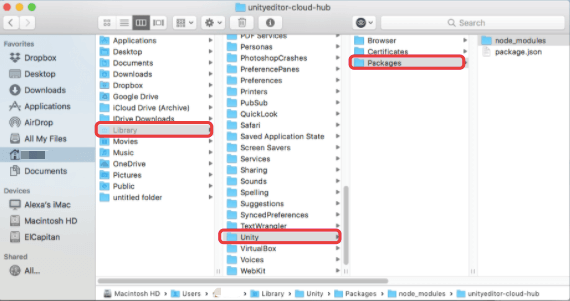
Er wordt niet gesuggereerd dat u de handmatige manier doet om Unity op Mac te verwijderen. Waarom? Terwijl u door bestanden en mappen bladert, kunt u belangrijke bestanden verwijderen die cruciaal zijn voor de werking van het hele computersysteem. De beste manier om de app te verwijderen, is dus via speciale hulpprogramma's voor het verwijderen. Er zijn er veel beschikbaar. We geven je echter de beste verwijderingstool voor Mac in de volgende sectie.
Deel 3. Hoe verwijder ik Unity volledig van de Mac?
Het eenvoudigste proces om Unity op Mac te verwijderen is via een speciaal verwijderingshulpmiddel genaamd PowerMyMac. Hiermee kunt u Mac optimaliseren. Bijvoorbeeld, Junk Cleaner waarmee u alle ongewenste bestanden in uw systeem kunt vinden en verwijderen. Dit leidt tot meer opslagruimte en een snellere computer.
Er is ook een Privacy tool om ervoor te zorgen dat uw online veiligheid veilig blijft. Hier zullen we het hebben over de App Uninstaller. Het helpt apps van uw Mac te verwijderen met alle bijbehorende bestanden en mappen zonder belangrijke systeembestanden te verwijderen.
Hier volgen de stappen om PowerMyMac te gebruiken om Unity op Mac te verwijderen:
- Pak en installeer. Download eerst PowerMyMac en gebruik het installatieprogramma om de app op uw computer te zetten.
- Start en klik op module. Open vervolgens de tool op je Mac. Klik vervolgens in het linkerdeelvenster op App-verwijderprogramma
- Scannen en selecteren. Nu moet je klikken op SCAN. Selecteer Unity en zijn gegevens in de lijst. Als u andere apps wilt verwijderen om tijd te besparen, kunt u ook op andere apps klikken.
- Reinig en bevestig. Klik daarna op de CLEAN. Dit duurt slechts enkele seconden tot enkele minuten. Wacht tot PowerMyMac bevestigt dat het proces is voltooid. Tegen die tijd heb je Unity van je Mac verwijderd.

Conclusie
Deze handleiding is een goede manier om te leren hoe u Unity op Mac kunt verwijderen. U zult merken dat de handmatige manier van verwijderen omslachtig is. Deze vervelende methode is ook erg riskant. Als u niet veel over Mac weet, kunt u per ongeluk belangrijke systeembestanden verwijderen. Daarom hebben we een betere manier aanbevolen om het te doen.
In het laatste deel hadden we het over PowerMyMac en hoe het u kan helpen bij het verwijderen van apps op uw computer. De tool heeft veel modules om je Mac te optimaliseren en sneller te laten presteren. Maar de Uninstaller-module is het belangrijkste. Het helpt u apps volledig te verwijderen, zonder resterende bestanden achter te laten.



